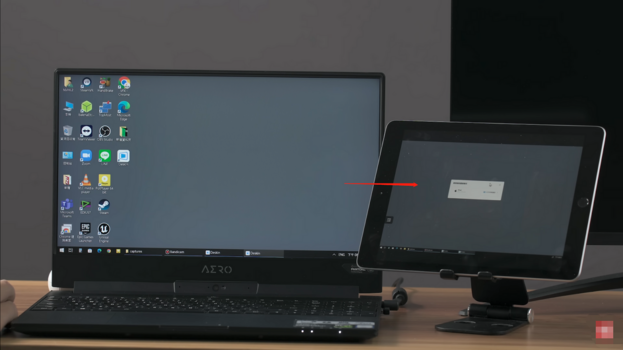Trong thời đại công nghệ ngày nay, quản lý màn hình là một yếu tố quan trọng để sắp xếp công việc tối đa hóa năng suất. Dù bạn đang làm việc trên một máy đơn lẻ hay quản lý một hệ thống phức tạp, việc tận dụng tối đa tất cả các màn hình có thể tăng đáng kể hiệu suất làm việc của bạn. Bài viết này sẽ giới thiệu DeskIn, một phần mềm Remote Desktop (điều điều khiển máy tính từ xa) cung cấp một giải pháp toàn diện cho việc quản lý màn hình của bạn bên cạnh tính năng hỗ trợ kết nối từ xa cơ bản.
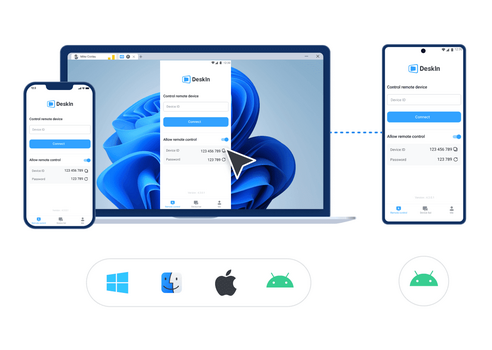 Quản lý màn hình Chéo: Tăng cường năng suất
Quản lý màn hình Chéo: Tăng cường năng suất
Như với tính năng Apple Sidecar, người dùng sẽ có thể mở rộng màn hình máy Mac sang các thiết bị iPad. Lúc này, iPad sẽ hoạt động như một chiếc màn hình rời giúp quan sát trực quan hơn, làm việc đa tác vụ hơn. Hay như với Smartviews của Samsung, bạn cũng có thể làm điều tương tự giữa các thiết bị Samsung. Tuy nhiên, những phần mềm này đều có một điểm hạn chế, đó là bạn không thể tương tác với các thiết bị của hệ điều hành khác. Và DeskIn hoàn toàn có thể giải quyết được vấn đề này.
Quản lý màn hình chéo cho phép người dùng dễ dàng kết nối và sử dụng nhiều màn hình trên các hệ thống khác nhau: áp dụng cho cả iOS, Android, macOS và Windows. Ngay cả khi thiết bị của bạn ở hai nơi khác nhau, bạn vẫn có thể thực hiện một số kết nối.
Điều này vô cùng lý tưởng cho những người dùng cần chuyển đổi giữa các nhiệm vụ, theo dõi các ứng dụng khác nhau cùng lúc hoặc truy cập nhiều tài nguyên từ xa. Bằng cách tận dụng tối đa tất cả các màn hình có sẵn, bạn có thể tăng cường hiệu suất và cải thiện quá trình làm việc.

Phản chiếu Màn hình: Đơn giản hóa hợp tác
Phản chiếu màn hình là một tính năng tiện lợi cho phép bạn dễ dàng chia sẻ nội dung của một màn hình thiết bị này trên một màn hình khác, từ di động sang PC và ngược lại. Phản chiếu màn hình rất tiện lợi khi thuyết trình, cho phép bạn trình chiếu nội dung lên một màn hình lớn hơn.
Tính năng này đặc biệt hữu ích khi bạn cần chia sẻ công việc của mình với người khác, như đồng nghiệp hoặc khách hàng, tạo điều kiện giúp bạn tương tác với mọi người một cách hiệu quả.
Cách chia sẻ màn hình PC với điện thoại:
Khả năng màn hình đa chiều linh hoạt của DeskIn cho phép bạn mở rộng không gian làm việc theo nhu cầu của mình. Ngay cả khi cấu hình của bạn chỉ có một màn hình, DeskIn cũng cho phép bạn hiển thị nhiều màn hình trên remote desktop của mình. Bạn có thể biến iPad, laptop hay thậm chí cả điện thoại di động của mình thành một chiếc “màn hình thứ hai”, mở rộng “không gian làm việc” mà không cần đầu tư thêm phần cứng.
Điều này đặc biệt hữu ích cho những người cần thực hiện đồng thời nhiều tác vụ hoặc làm việc với nhiều ứng dụng cùng lúc. Với tính năng này, bạn có thể phân bố công việc của mình trên nhiều màn hình, giảm bớt sự lộn xộn và tăng tập trung.
Cách biến Ipad thành màn hình thứ hai của PC:
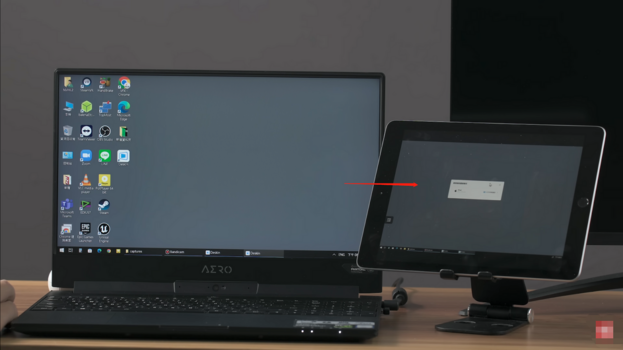
Màn hình ảo và Đa màn hình: Một giải pháp độc đáo
Việc quản lý và tận dụng tối đa các màn hình trở nên vô cùng quan trọng khi ngày càng có nhiều người sử dụng các thiết bị đa màn hình. Là một phần mềm điều khiển máy tính từ xa toàn diện, DeskIn cung cấp một cách tiếp cận độc đáo, có thể đáp ứng được nhu cầu này của người dùng.
Trong quá trình kết nối từ xa, DeskIn cho phép bạn chuyển đổi giữa 2 màn hình theo ý muốn. Cùng với chức năng Đa màn hình, bạn có thể hiển thị nhiều màn hình cùng một lúc giúp cho công việc của bạn được quản lý rõ ràng hơn, giảm bớt sự lộn xộn.
Khi bạn có nhiều màn hình cục bộ và thiết bị từ xa chỉ có một màn hình duy nhất, bạn có thể sử dụng chức năng Màn hình ảo để tạo cục bộ tối đa ba màn hình ảo của thiết bị từ xa và làm việc trên đó. Với tính năng này, ngay cả khi thiết bị của bạn chỉ có máy chủ và không có màn hình, bạn vẫn có thể truy cập và sử dụng.
Quản lý nhiều màn hình có thể phức tạp, nhưng với các công cụ phù hợp, nó trở nên dễ kiểm soát và hoàn toàn có lợi nếu biết cách tận dụng. Sự linh hoạt này giúp bạn tận dụng tối đa thiết bị của mình, nâng cao năng suất và tạo ra một không gian làm việc phù hợp với nhu cầu công việc.
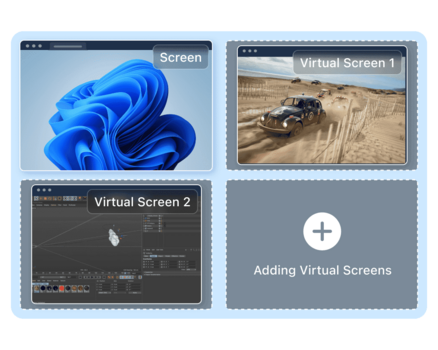
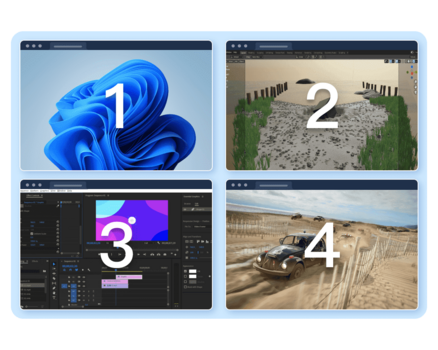
Dù bạn đang muốn cải thiện quy trình làm việc hay đang tìm kiếm một công cụ hợp tác, quản lý màn hình cũng sẽ đóng một vai trò quan trọng trong việc hỗ trợ bạn đạt được mục tiêu đó. Với DeskIn, bằng cách tận dụng linh hoạt các tính năng quản lý màn hình của nó, bạn hoàn toàn có thể nắm quyền kiểm soát không gian làm việc của mình và từ đó, tăng cường năng suất làm việc.
Các tính năng quản lý màn hình của DeskIn đều mang đến sự linh hoạt và tiện lợi cho người dùng trong việc tối ưu hóa không gian làm việc. Với khả năng mở rộng, phản chiếu, và sử dụng màn hình ảo, DeskIn đáp ứng nhiều nhu cầu khác nhau, từ làm việc nhóm đến quản lý đa nhiệm. DeskIn hứa hẹn sẽ là một sự lựa chọn đáng tin cậy cho những ai muốn tận dụng tối đa màn hình và các thiết bị của mình để đạt hiệu quả làm việc cao nhất.
#iOS #maytinh #remotedesktop #pctips
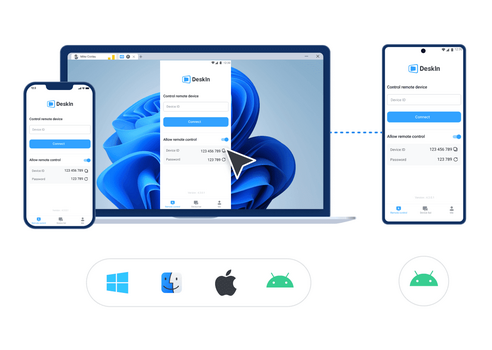
Như với tính năng Apple Sidecar, người dùng sẽ có thể mở rộng màn hình máy Mac sang các thiết bị iPad. Lúc này, iPad sẽ hoạt động như một chiếc màn hình rời giúp quan sát trực quan hơn, làm việc đa tác vụ hơn. Hay như với Smartviews của Samsung, bạn cũng có thể làm điều tương tự giữa các thiết bị Samsung. Tuy nhiên, những phần mềm này đều có một điểm hạn chế, đó là bạn không thể tương tác với các thiết bị của hệ điều hành khác. Và DeskIn hoàn toàn có thể giải quyết được vấn đề này.
Quản lý màn hình chéo cho phép người dùng dễ dàng kết nối và sử dụng nhiều màn hình trên các hệ thống khác nhau: áp dụng cho cả iOS, Android, macOS và Windows. Ngay cả khi thiết bị của bạn ở hai nơi khác nhau, bạn vẫn có thể thực hiện một số kết nối.
Điều này vô cùng lý tưởng cho những người dùng cần chuyển đổi giữa các nhiệm vụ, theo dõi các ứng dụng khác nhau cùng lúc hoặc truy cập nhiều tài nguyên từ xa. Bằng cách tận dụng tối đa tất cả các màn hình có sẵn, bạn có thể tăng cường hiệu suất và cải thiện quá trình làm việc.

Phản chiếu Màn hình: Đơn giản hóa hợp tác
Phản chiếu màn hình là một tính năng tiện lợi cho phép bạn dễ dàng chia sẻ nội dung của một màn hình thiết bị này trên một màn hình khác, từ di động sang PC và ngược lại. Phản chiếu màn hình rất tiện lợi khi thuyết trình, cho phép bạn trình chiếu nội dung lên một màn hình lớn hơn.
Tính năng này đặc biệt hữu ích khi bạn cần chia sẻ công việc của mình với người khác, như đồng nghiệp hoặc khách hàng, tạo điều kiện giúp bạn tương tác với mọi người một cách hiệu quả.
Cách chia sẻ màn hình PC với điện thoại:
- Tải xuống DeskIn trên cả PC và điện thoại của bạn
- Click vào Phản chiếu màn hình
- Xác minh để sử dụng ID và mật khẩu để thiết lập kết nối
- Xong! Bây giờ bạn đã có thể thấy nội dung ở màn hình máy tính trên điện thoại của mình
Khả năng màn hình đa chiều linh hoạt của DeskIn cho phép bạn mở rộng không gian làm việc theo nhu cầu của mình. Ngay cả khi cấu hình của bạn chỉ có một màn hình, DeskIn cũng cho phép bạn hiển thị nhiều màn hình trên remote desktop của mình. Bạn có thể biến iPad, laptop hay thậm chí cả điện thoại di động của mình thành một chiếc “màn hình thứ hai”, mở rộng “không gian làm việc” mà không cần đầu tư thêm phần cứng.
Điều này đặc biệt hữu ích cho những người cần thực hiện đồng thời nhiều tác vụ hoặc làm việc với nhiều ứng dụng cùng lúc. Với tính năng này, bạn có thể phân bố công việc của mình trên nhiều màn hình, giảm bớt sự lộn xộn và tăng tập trung.
Cách biến Ipad thành màn hình thứ hai của PC:
- Tải xuống DeskIn trên cả PC và Ipad của bạn
- Click vào Mở rộng màn hình
- Xác minh để sử dụng ID và mật khẩu để thiết lập kết nối
- Xong! Bây giờ bạn có thể linh hoạt di chuyển các cửa sổ giữa 2 màn hình này như thể chúng là một.
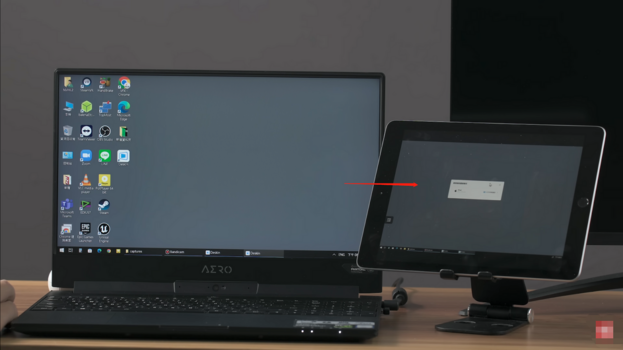
Màn hình ảo và Đa màn hình: Một giải pháp độc đáo
Việc quản lý và tận dụng tối đa các màn hình trở nên vô cùng quan trọng khi ngày càng có nhiều người sử dụng các thiết bị đa màn hình. Là một phần mềm điều khiển máy tính từ xa toàn diện, DeskIn cung cấp một cách tiếp cận độc đáo, có thể đáp ứng được nhu cầu này của người dùng.
Trong quá trình kết nối từ xa, DeskIn cho phép bạn chuyển đổi giữa 2 màn hình theo ý muốn. Cùng với chức năng Đa màn hình, bạn có thể hiển thị nhiều màn hình cùng một lúc giúp cho công việc của bạn được quản lý rõ ràng hơn, giảm bớt sự lộn xộn.
Khi bạn có nhiều màn hình cục bộ và thiết bị từ xa chỉ có một màn hình duy nhất, bạn có thể sử dụng chức năng Màn hình ảo để tạo cục bộ tối đa ba màn hình ảo của thiết bị từ xa và làm việc trên đó. Với tính năng này, ngay cả khi thiết bị của bạn chỉ có máy chủ và không có màn hình, bạn vẫn có thể truy cập và sử dụng.
Quản lý nhiều màn hình có thể phức tạp, nhưng với các công cụ phù hợp, nó trở nên dễ kiểm soát và hoàn toàn có lợi nếu biết cách tận dụng. Sự linh hoạt này giúp bạn tận dụng tối đa thiết bị của mình, nâng cao năng suất và tạo ra một không gian làm việc phù hợp với nhu cầu công việc.
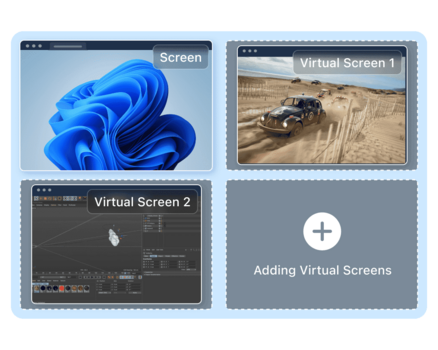
Màn hình ảo
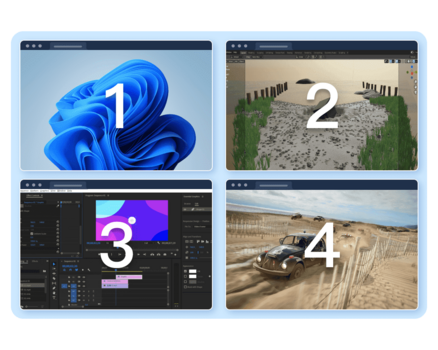
Đa màn hình
Kết luậnDù bạn đang muốn cải thiện quy trình làm việc hay đang tìm kiếm một công cụ hợp tác, quản lý màn hình cũng sẽ đóng một vai trò quan trọng trong việc hỗ trợ bạn đạt được mục tiêu đó. Với DeskIn, bằng cách tận dụng linh hoạt các tính năng quản lý màn hình của nó, bạn hoàn toàn có thể nắm quyền kiểm soát không gian làm việc của mình và từ đó, tăng cường năng suất làm việc.
Các tính năng quản lý màn hình của DeskIn đều mang đến sự linh hoạt và tiện lợi cho người dùng trong việc tối ưu hóa không gian làm việc. Với khả năng mở rộng, phản chiếu, và sử dụng màn hình ảo, DeskIn đáp ứng nhiều nhu cầu khác nhau, từ làm việc nhóm đến quản lý đa nhiệm. DeskIn hứa hẹn sẽ là một sự lựa chọn đáng tin cậy cho những ai muốn tận dụng tối đa màn hình và các thiết bị của mình để đạt hiệu quả làm việc cao nhất.
#iOS #maytinh #remotedesktop #pctips